Çfarë është një modem në modalitetin e routers. Modemi në modalitetin router
versioni një
Vërejtje:
a) Asnjë termin dhe koncept kërkojnë shkencën, saktësinë dhe korrektësinë e formulimeve, kjo bëhet me qëllim, që të mos ngarkojë mendjen e lexuesit me periudha të gjera dhe me pakuptimësi të tjera. Kam shkruar këtë artikull për miqtë dhe të njohurit që kërkojnë të "krijojnë ADSL" - të mos shpjegojnë çdo herë, por thjesht për të dhënë një lidhje.
c) Mund të duhet të konfiguroni modemin në modalitetin e urës :.
Së pari, konfiguroni lidhjen e rrjetit.
Shko te Start -\u003e Cilësimet -\u003e Paneli i Kontrollit -\u003e Lidhjet e Rrjetit, zgjidhni shkurtorin për lidhjen tonë LAN ("Lidhja lokale") dhe hapni pronat. Supozohet se karta e rrjetit tashmë është instaluar dhe konfiguruar, dhe modemi është i lidhur. Përndryshe, lexoni së pari. Theksoni vijën "Internet Protocol TCP / IP" dhe klikoni butonin "Properties".
Duhet të ketë gjithçka këtu si në screenshot më poshtë:
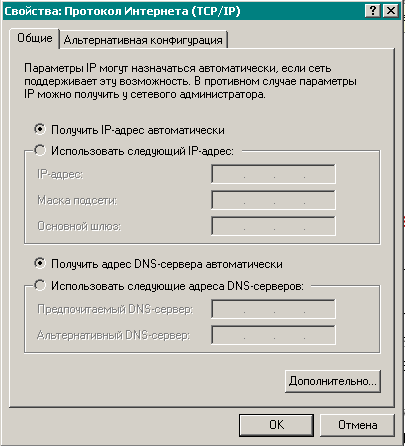
Kliko OK dhe OK përsëri, pronat e lidhjes LAN janë konfiguruar. Tjetra, konfiguro modemin në modalitetin router. Ne shkruani në adresën e shfletuesit 192.168.1.1 (default login administrator, palë admin, është e mundur, në fjalë login Admin duhet të jetë e shkruar me një letër të madhe). Ne shohim një pamje të tillë.
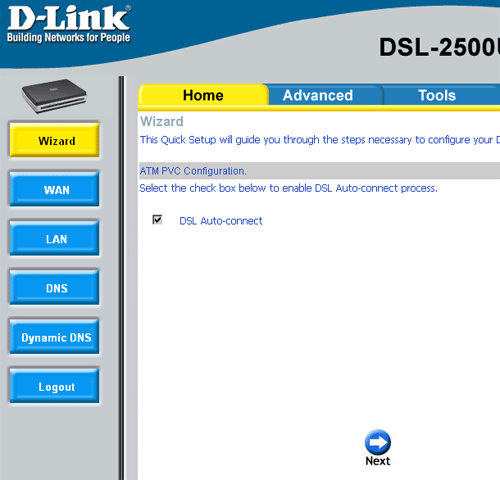
Shtypni butonin WAN. Ne shohim se tashmë kemi një lloj lidhjeje. Fshini atë duke shtypur butonin "Heq" dhe duke klikuar butonin "Heq". Nëse po e vendosni këtë modem të veçantë për herë të parë, ndoshta nuk keni nevojë të fshini asgjë, me ç'rast mund të shtypni menjëherë butonin "Shto". Dhe pas fshirjes së lidhjes së vjetër, gjithashtu klikoni butonin "Shto".
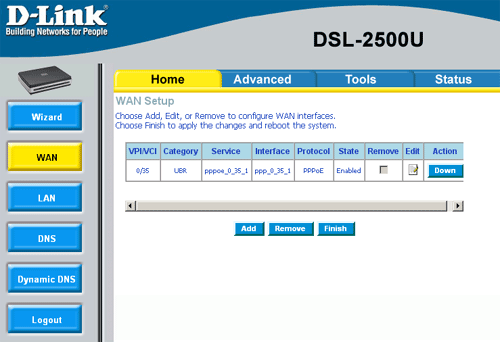
Ne plotësojmë fushat VPI dhe VCI, këto parametra duhet të ishin lëshuar nga ofruesi ADSL. Fusha "Kategoria e shërbimit" është lënë si në pamjen e ekranit. Klikoni Next.

Vendosni një shenjë para PPP mbi Ethernet (PPPoE). Më poshtë, plotësoni fushën e modalitetit të Encapsulation, vlera duhet të jetë lëshuar nga ofruesi, nëse nuk lëshohet, vendoseni atë si në screenshot, dhe pastaj ende të sigurt për të gjetur ndryshe mund të ketë glitches.
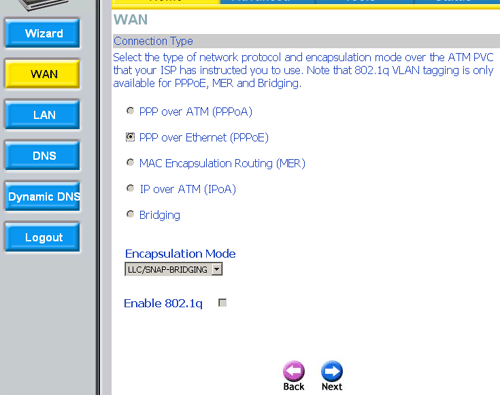
Tjetra, plotësoni Emri i përdoruesit PPP (identifikimi i dhënë nga ofruesi), Fjalëkalimi PPP (fjalëkalimi që ofruesi i dha gjithashtu), dhe shënoni Keep Alive. Vlera e MTU nuk duhet të jetë më shumë se 1500, dhe madje edhe më mirë, ka 1492. Klikoni butonin Next.
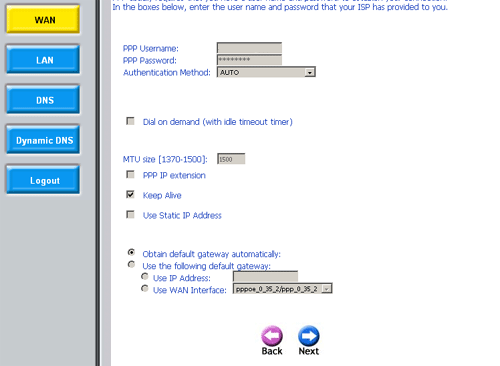
Kontrollo kutinë sipas pamjes së ekranit. Klikoni Next.
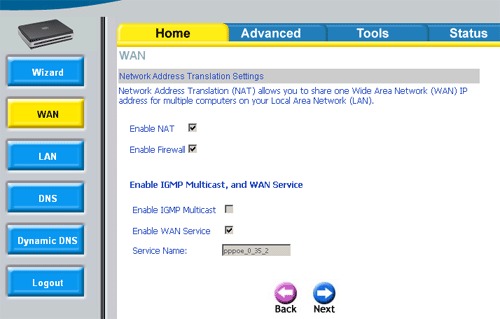
Ju shikoni cilësimet e përgjithshme. Klikoni butonin Apliko. Modemi do të riniset, treguesi i progresit do të zvarritet përgjatë ekranit. Prisni derisa reboot është i plotë.
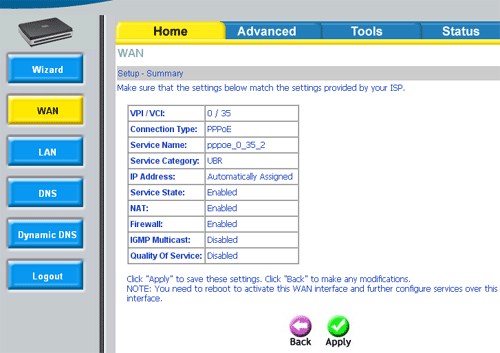
Pas rifillimit të modemit, futuni përsëri nëse shfletuesi nuk ju transferon automatikisht në panelin e kontrollit (fjalëkalimi i administratorit, login administratori). Shko te menyja kryesore e statusit dhe Informacioni i Pajisjes anësore. Ju shikoni, të gjitha fushat janë të mbushura me aipishnikov ndryshme? Kjo do të thotë se Gateway Default, DNS Fillore dhe Secundary DNS vendosen automatikisht, dhe adresa standarde LAN e modemit tuaj. Pra, çdo gjë duhet të funksionojë. Nëse disa fusha janë bosh, modemi nuk lidhet me rrjetin siç pritej. Konfirmoni cilësimet dhe fjalëkalimin / login nga ofruesi.

Pastaj lëmë panelin e kontrollit të internetit të modemit (mbyllni skedën e shfletuesit ose vetë shfletuesin), është konfiguruar në modalitetin ROUTER dhe gati për të shkuar.
2007 (me) Maxim Samokhvalov
Kur lidheni me internetin, ISP-ja juaj ka dhënë një modem (ADSL ose GPON) ose një router. Kjo pajisje nuk ka Wi-Fi, ose parametrat pa tel për këtë model të pajisjes nuk ju përshtaten. Në raste të tilla, duhet të blini një router shtesë Wi-Fi dhe ta lidhni atë me një pajisje ekzistuese. Dhe këtu mund të dal në lidhje me topologjinë e lidhjes dhe konfigurimin e saktë të të dyja pajisjeve.
Para së gjithash, ju duhet të dini:
- Adresa IP e pajisjeve të lëshuara nga ofruesi (për shembull 192.168.1.1)
- Adresa IP e routerit Wi-Fi (p.sh. 192.168.0.1)
Le të analizojmë dy situata:
- Adresat IP të pajisjeve që keni janë të ndryshme. Në këtë rast, konfiguroni:
- Këtu vlen të përmendet se disa ofruesve kanë pajisje që mund të lëshohen vetëm në një mënyrë, dmth. ju nuk mund ta rikonfiguroni atë. Kjo pyetje duhet të kontrollohet me ofruesin tuaj të Internetit.
- Adresat IP të pajisjeve që keni janë të njëjta. Në këtë rast, do të duhet të ndryshoni adresën e ip për një nga pajisjet tuaja ekzistuese. Më të mirë të të gjithëve, një router Wi-Fi. Për shembull: modemi ADSL dhe router Wi-Fi kanë adresa ip 192.168.1.1. Unë kam një adresë ip nga router në 192.168.0.1
Topologjia e lidhjes.
Çdo gjë është e thjeshtë. Një fund të kabllit UTP-(ajo ka përfshirë të gjitha routers) podklyuchaemk ndonjë port në modemin tuaj (kontrolloni me ISP-në tuaj mund të ketë në portet tuaja modem vetëm për internet dhe vetëm për TV. Në këtë rast, ne lidhemi me portin për e internetit. Kjo është e rëndësishme!), Fundi tjetër WAN port në një router Wi-Fi (në disa modele ky port është quajtur ENTERNET).
Karakteristikat e vendosjes.
Siç u përmend më sipër, ekzistojnë dy mundësi për përshtatje:
- Ofruesi i pajisjeve në modalitetin e urës dhe router Wi-Fi në modalitetin e routerit.
- Ofruesi i pajisjeve në modalitetin router dhe router Wi-Fi në regjimin e urës.
Opsioni 1.Me këto cilësime, modemi i ISP-së ishte vendosur në modalitetin Bridge. Në router Wi-Fi keni krijuar lidhje interneti e të dhënave të kontratës (llojin e lidhjes përdorur nga operatori i telekomit të specifikojë mbështetje teknike). Më shpesh, përdoret një lidhje PPPoE, dmth. në router zgjidhni llojin e lidhjes PPPoE.
Opsioni 2.Me këto cilësime, modemi i ISP-së është caktuar në modalitetin Router (këto cilësime janë përgjegjësi e ofruesit tuaj të ofruara). Kur vendosni një router Wi-Fi, zgjidhni mënyrën IP Dinamik (ip dinamike) ose Static IP (Statike). Për disa modele IP Dinamik mund të thirret DHCP.
Më shumë detaje rreth konfigurimit të modelit tuaj të Wi-Fi router janë në dispozicion në faqen tonë të internetit.
Router ( router) është një pajisje rrjeti që transmeton pako të dhënash në mes të segmenteve të ndryshme të rrjetit dhe merr vendime bazuar në informacionin mbi topologjinë e rrjetit dhe rregulla të caktuara të përcaktuara nga administratori.
Pse është e nevojshme kjo?Në këtë modë, modemi lidhet me ofruesin pa pjesëmarrjen tuaj, dhe ju merrni qasje në internet. Shembulli shikon llojin e lidhjes PPPoE (PPP over Ethernet), mjetet e avancuara të konfigurimit nuk shpjegohen.
Për pronarët e D-Link routers (dhe jo vetëm) ka një post më të ri për vendosjen në modalitetin e routerit dhe shpërndarjen e wi-fi nëpërmjet routerit tuaj.
1. DHCP
Përdoruesit e Windows Ju duhet të shkoni në qendrën Rrjetit dhe ndarjen butonin "Settings Ndryshimi përshtatës" - "Connection Local Area" - "Properties" - "Internet Protocol Version 4 (IPv4)" - "Properties". Nëse nuk e dini adresën tuaj IP dhe adresat DNS, atëherë ka shumë të ngjarë që t'i merrni ato automatikisht. Në këtë rast, kontrolloni artikujt "Merrni një adresë IP automatikisht" dhe "Merrni adresën e serverit DNS automatikisht".
Përdoruesit e Linux vetë ata e dinë se çfarë të bëjnë duhet të kontrollojnë funksionimin e dhcp dhe ta konfigurojnë atë.
2. Lidhja me modemin
Windows: shtypni kombinimin e çelësave Win + R, në dritaren e shfaqur shkruani cmd, pastaj ping 192.168.1.1
linux: ping 192.168.1.1
Nëse gjithçka është në rregull, vazhdo
3. Vendosja e modemit
Hapni shfletuesin, futeni në shiritin e adresave: http://192.168.1.1/
Në përgjigje ne marrim një dritare autorizimi. Nga default hyrja dhe fjalëkalimi: admin. Më vonë mund të ndryshoni fjalëkalimin në cilësimet.
Pra, tani kemi menunë kryesore. Zgjidhni Wizard. Nëse është e nevojshme, ndryshoni cilësimet VPI dhe VCI. Nëse nuk e dini se çfarë është, mos e prekni.
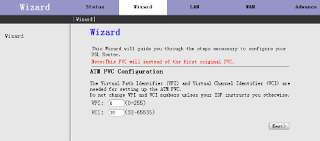
Zgjidhni llojin e lidhjes (WAN Connection Type) dhe mënyrën e kapsulimit (Encapsulation Mode). Siç u përmend më lart, shembulli ynë përdor PPPoE:
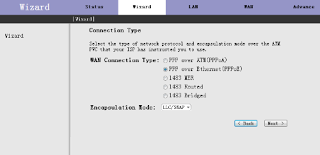
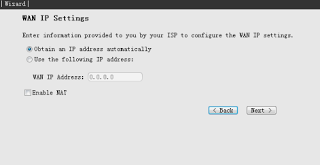
Futni emrin e përdoruesit dhe fjalëkalimin, zgjidhni llojin e lidhjes:
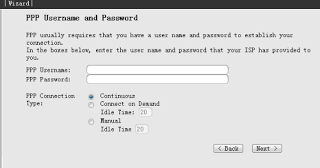
Menuja e ardhshme është më e dobishme për administratorët e rrjeteve lokale, sepse IP adresa e routerit DSL, subnet mask dhe DHCP janë konfiguruar këtu. Përdoruesit e zakonshëm mund të lënë vlerat e parazgjedhur ose ta bëjnë këtë:
ADSL - Vendosjamodems D-Link 2500-2640 seri në mënyrën e router
Për të hyrë në ndërfaqe web e modem IP adresën 192.168.1.1 është e nevojshme për të vendosur IP adresa e përshtatës rrjetit në kompjuterin tuaj ka një adresë IP në të njëjtin subnet si modem, për shembull, 192.168.1.2 (shifra e fundit është i ndryshëm, i cili mund të jetë nga 2 deri në 254). Që nga default është serveri DHCP në modem, ju mund të specifikoni në cilësimet e përshtatësit të rrjetit mënyrën e marrjes automatike të adresës IP. Për të hyrë në lidhjet e rrjetit, duhet të hapni menunë e nisjes - paneli i kontrollit - lidhjet e rrjetit. Zgjidhni lidhjen e rrjetit lokal në të cilin është lidhur modemi juaj. (Cilësimet e lidhjes janë për Windows XP). Për Vista, ne shkojmë në kontrollin e panelit të fillimit - për të menaxhuar lidhjet e rrjetit - të ndryshojmë cilësimet e përshtatësit.
Ju mund të konfiguroni router (modem më vonë) përmes ndërfaqes së saj Web. Për ta bërë këtë, Internet Explorer ose ndonjë shfletues tjetër shkoni për IP-adresën e 192.168.1.1 modem, shkruani "Përdorues" në dritaren e dialogut - admin (rasti i ndjeshëm), "Password", - admin, dhe klikoni "OK"

Zgjidhni Setup Advanced - WAN në të majtën time. Në dritaren e shfaqur ne shtypni butonin Add.

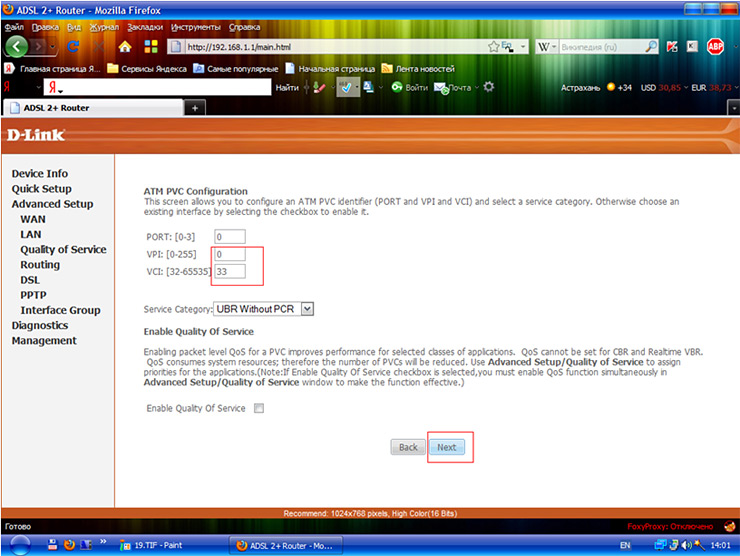
Përzgjidhni llojin e lidhjes PPP over Ethernet (PPPoE) dhe klikoni Next

unë 
dhe pastaj klikoni Next
Në dritaren që shfaqet, mos ndryshoni asgjë, por thjesht klikoni Next
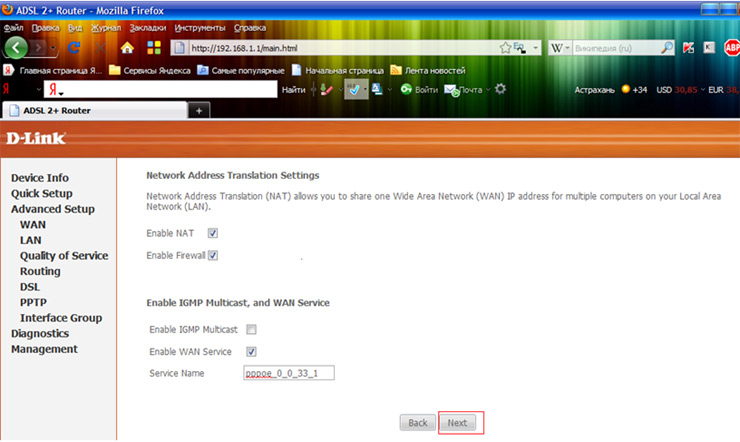
Kliko Ruaj.
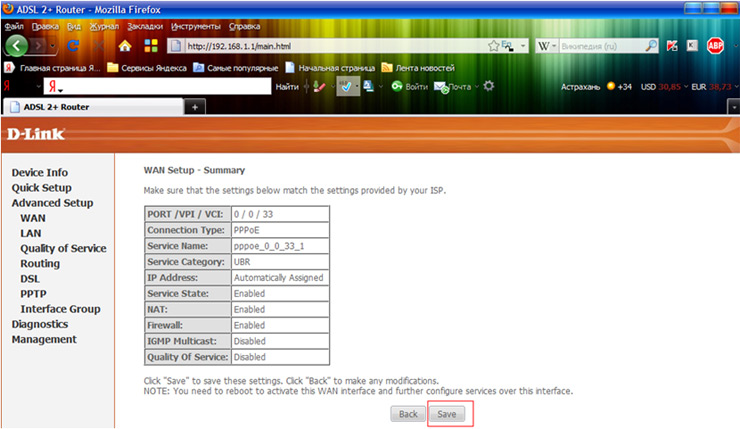
Do të shfaqet një dritare që tregon lidhjen që keni ngritur. Për të ruajtur parametrat, duhet të klikoni mbi butonin Save / Reboot dhe modemi do të hyjë në reboot.

Ne lidhim kabllon e linjës telefonike me modemin dhe prisni derisa modemi të jetë nisur. Pas përfshirjen e plotë të modem në panelin e saj duhet shkëlqim tregon pushtet (fuqi), lan (PC kabllo lidhje), status, DSL (sinjal nga stacioni) dhe e Internetit (autorizim ekran). Të gjitha treguesit duhet të kthehen në gjelbërim. Dhe statusi dhe lan duhet të dridhen. Pastaj hapni shfletuesin e internetit (shfletuesin) dhe përpiquni të përdorni internetin.


 Instalimi i udhëzuesve të rulëve të mobiljeve
Instalimi i udhëzuesve të rulëve të mobiljeve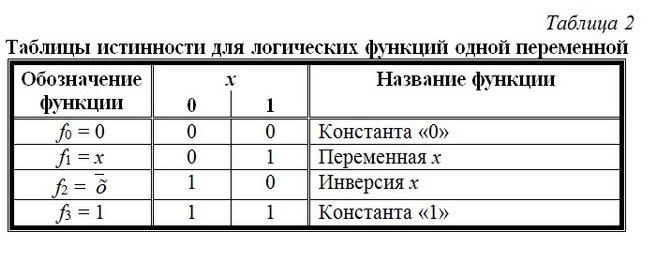 Krijimi i një llogarie të përdoruesit
Krijimi i një llogarie të përdoruesit Si ta ndryshoni modemin e vjetër Yota në një të ri
Si ta ndryshoni modemin e vjetër Yota në një të ri Yota modem: rregullime dhe testime
Yota modem: rregullime dhe testime